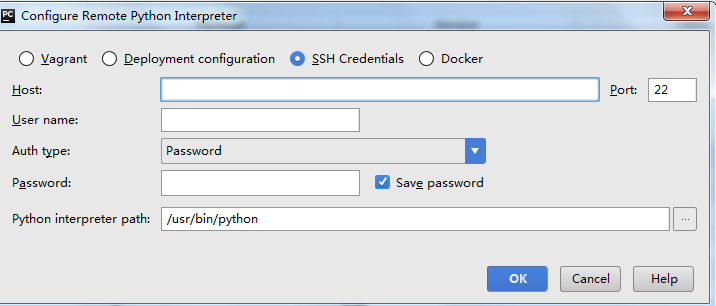使用阿里云服务器ECS,远程服务器IP地址xxxxx
1、配置PyCharm与服务器的代码同步
打开Tools | Deployment | Configuration
点击左边的“+”添加一个部署配置,输入名字,类型选SFTP
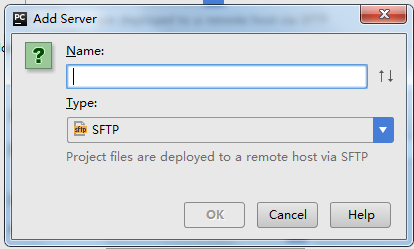
2、确配置远程服务器的ip、端口、用户名和密码。
root path是文件上传的根目录,注意这个目录必须用户名有权限创建文件。
sftp host填写远程服务器的IP,username和password就是远程服务器的用户名与密码
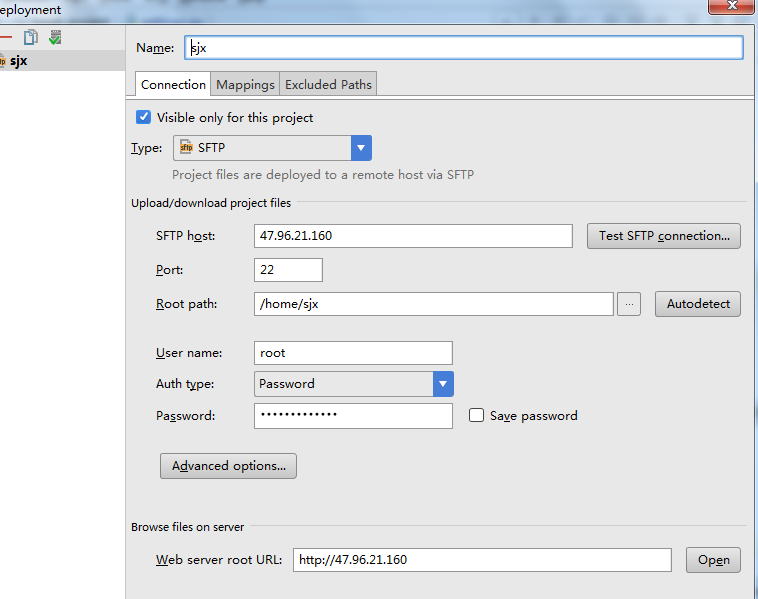
3、点击connection旁边的mappings按钮,配置映射;
local path是你的工程目录,就是需要将本地这个目录同步到服务器上面。 Deploy path on server 这里填写相对于root path的目录,下面那个web path不用管先
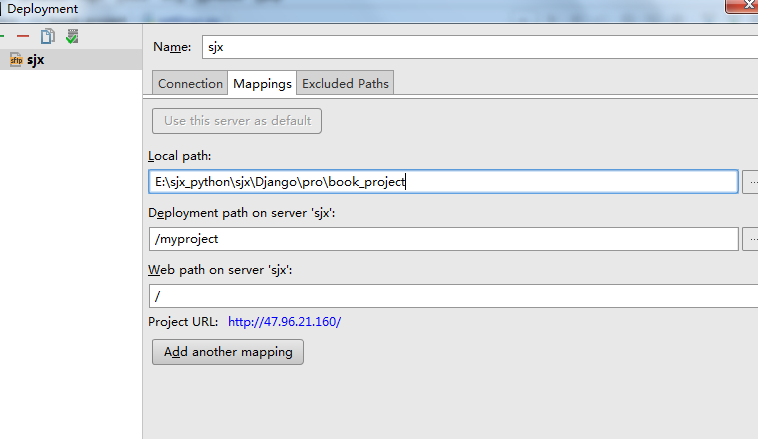
4、实现本地和远程文件的同步
实现本地和远程同步,有两种方法:手动和当文件保存后自动触发。这里我选择了手动,因为自动触发比如影响性能,PyCharm会卡。
手动上传方式很简单,选择需要同步的文件或文件夹,然后选择 Tools | Deployment | Upload to xxx(xxx是刚刚配置的部署名称),这样就把本地的文件上传到远程服务器了
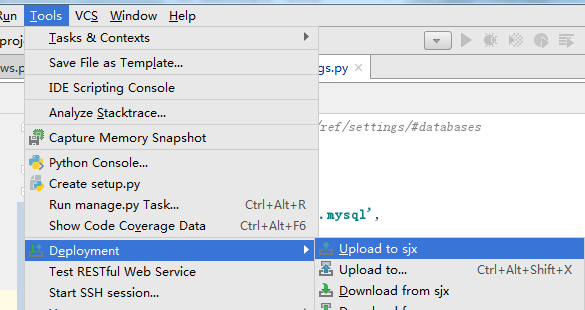
从远程服务器下载文件到本地:选择 Tools | Deployment | Download from xxx
5、比较远程和本地文件
有时候你并不确定远程和本地版本的完全一致,需要去比较看看。PyCharm提供了对比视图来为你解决这个问题。
选择Tools | Deployment | Browse Remote Host,打开远程文件视图,在右侧窗口就能看到远程主机中的文件
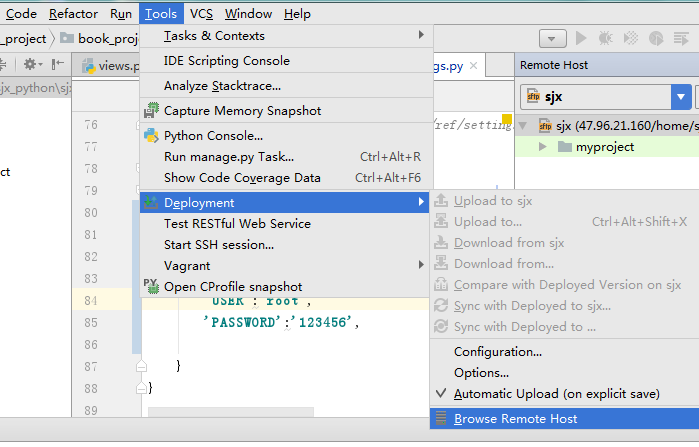
选择一个你想要对比的文件夹,点击右键->Sync with Local,打开同步对比窗口,使用左右箭头来同步内容。
上面是服务器与本地对比,那么本地文件通服务器对比,就先在PyCharm里面选择文件或文件夹,然后右键->Deployment->Sync with deployed to即可
6、 配置远程Python解释器
选择File | Settings,选择Project | Project Interpreter,然后在右边,点击那个小齿轮设置,如下

然后点击”Add Remote”,填写主机的ssh配置
host:远程服务器的IP
username与password就是你的用户名及密码
Python interpreter path 就是你要使用的Python的文件位置